可以从原对象以指定的角度和方向移动对象。
使用由基点及后跟的第二点指定的距离和方向移动对象。在本例中,将移动代表窗口的块。 依次单击“编辑”菜单  “移动”。 然后选择要移动的对象 (1)。指定移动基点 (2),然后指定第二点 (3)。将按照点 2 到点 3 的距离和方向移动对象。
“移动”。 然后选择要移动的对象 (1)。指定移动基点 (2),然后指定第二点 (3)。将按照点 2 到点 3 的距离和方向移动对象。
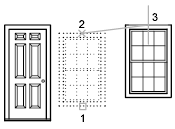
可以通过输入第一点的坐标值并按 ENTER 键输入第二点的坐标值,来使用相对距离移动对象。坐标值将用作相对位移,而不是基点位置。
注意在输入相对坐标时,无需像通常情况下那样包含 @ 标记,因为相对坐标是假设的。
要按指定距离复制对象,还可以在“正交”模式和极轴追踪打开的同时使用直接距离输入。详细信息请参见输入直接距离。
如果对象的所有端点都在选择窗口内部,还可以使用 STRETCH 命令移动对象。打开“正交”模式或极轴追踪可按特定的角度移动对象。
实际样例是移动墙壁中的门。插图中的门完全位于交叉选择区域内,而墙线只有部分位于交叉选择区域内。

可以使用夹点来快速移动和复制对象。请参见使用夹点编辑对象。
也可以选择对象并将它们拖放到新位置;在拖动期间安装 CTRL 键即进行复制。使用此方法,可以在打开的图形以及其他应用程序之间拖放对象。如果用户使用鼠标右键而非左键拖放,系统将显示快捷菜单。菜单选项包括“移动到此处”、“复制到此处”、“粘贴为块”和“取消”。请参见在图形中嵌入 OLE 对象。






